今天在看Win32文档参与编写的说明时,看到里面提及
Our documentation is written in Markdown, a lightweight text style syntax. If you're not familiar with Markdown, you can learn the basics on GitHub. When unsure,刚好,今天就来做个全面的总结 ,以后在github上写说明的时候,就更方便了。
标题
输入 # 空格 文本,就可以创建标题,如:
# 一级标题一级标题
## 二级标题二级标题
### 三级标题三级标题
文本样式
| 样式 | 语法 | 快捷键 | 示例 | 输出 |
|---|---|---|---|---|
| 加粗 | ** ** 或者 __ __ | Ctrl+B | **加粗** |
加粗 |
| 斜体 | * * 或者 _ _ | Ctrl+I | *斜体* |
斜体 |
| 删除线 | ~~ ~~ | ~~删除文本~~ |
删除文本 | |
| 加粗嵌套斜体 | ** ** 和 _ _ | **加粗中的_斜体_** |
加粗中的_斜体_(博客园Markdown编辑器不支持这种格式,看不到显示效果) | |
| 加粗并斜体 | *** *** | ***加粗并斜体*** |
加粗并斜体 | |
| 下标 | 普通文本<sub>下标</sub> |
普通文本下标 | ||
| 上标 | 普通文本<sup>上标</sup> |
普通文本上标 |
引用文本
输入 > 空格 引用文本
> 引用文本引用文本
引用代码
输入 'code' 或 ```code```
Hello `World`Hello World
```
Hello World
```
Hello World语法高亮
在 ```后输入语言名称 即可,完整的语言列表可以访问 https://github.com/github/linguist。
```
Console.WriteLine("HelloWorld");
```
Console.WriteLine("HelloWorld");```c#
Console.WriteLine("HelloWorld");
```
Console.WriteLine("HelloWorld");颜色显示(支持 issues, pull requests, 和 discussions,说明文档是不支持这种语法格式的)
| 颜色模式 | 语法 | 示例 | 输出 |
|---|---|---|---|
| HEX | #RRGGBB |
红色`#ff0000` | 红色ff0000 |
| RGB | rgb(R,G,B) |
黑色`rgb(0, 0, 0)` | 黑色rgb(0, 0, 0) |
| HSL | hsl(H,S,L) |
白色`hsl(216, 0%, 100%)` | 白色hsl(216, 0%, 100%) |
超链接
输入 [显示内容](链接地址)
如
[博客园](https://www.cnblogs.com)链接到段落
如果我们想链接到文中的某一个位置。如下图所示。可以复制前面那个链接图标的地址
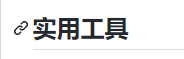
然后创建一个链接,如下:
[实用工具](https://github.com/zhaotianff/Master-Zhao#实用工具)链接到项目文件
如果我们想链接到项目中的某一个文件,直接指定相对路径即可。以当前md文档所在的路径为根目录。./为当前目录 , ../为上级目录 ,../../为上上级目录 ,依此类推。xx/ 或**./xx/** 为当前路径下的xx目录,a/b 或**./a/b** 为当前a目录下的b目录,依此类推。
比如常用的开源协议文件,一般都会创建一个这样的链接,代表链接到当前路径下的LICENSE文件
[CC0-1.0](./LICENSE).或
[CC0-1.0](LICENSE).图片
输入  就可以插入图片,图片地址可以是一个网络地址,也可以是当前项目下的。
如

但是这种方式有个缺点,就是图片不能居中,如果想要图片居中,可以使用p和img标签
如
<p align="center">
<img alt="alt text" src="https://img2.baidu.com/it/u=3155456000,3342398460&fm=253&fmt=auto&app=138&f=JPG?w=387&h=500" />
</p>
列表
输入 * 空格 列表项 或 - 空格 列表项
如
* 列表项1
* 列表项2-
列表项1
-
列表项2
- 列表项1
- 列表项2
-
列表项1
-
列表项2
列表嵌套
列表嵌套也是使用跟创建列表一样的语法,但是嵌套符号要和上级列表的首字符对齐。
如嵌套列表的*是和上面的"列"字是对齐的
* 列表
* 嵌套列表1
* 嵌套列表2- 列表
- 嵌套列表1
- 嵌套列表2
- 嵌套列表1
数字列表
也可以创建数字列表,输入 数字. 空格 列表项
如:
1. 列表项1
2. 列表项2
* 嵌套列表项- 列表项1
- 列表项2
- 嵌套列表项
任务列表
使用 - [x] 任务描述 创建一个完成项,使用 - [ ] 任务描述 创建一个未完成项。
如
- [x] 已完成
- [ ] 未完成
- [ ] https://github.com/TianXiaTech/BlurWindow/issues/2使用emoji
输入 :emoji代码: 就可以插入emoji
如:
:+1::+1:👍👍
添加脚注
输入 [^脚注名称] 和 [^脚注名称]:说明 创建一个脚注
如
测试脚注[^1]
[^1]:脚注说明实际效果
测试脚注[1]
注释
输入 "<!--需要注释的内容-->"
忽略Markdown格式
在Markdown标记字符输入 \ 即可
如:
# 一级标题
\# 一级标题一级标题
一级标题
- 脚注说明 ↩︎